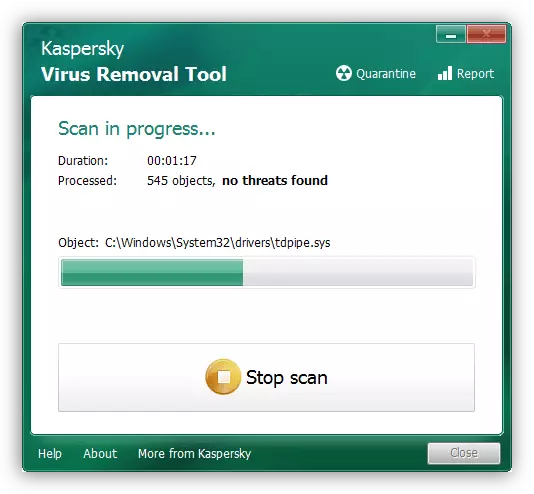Մեթոդ 1. Թարմացրեք DirectX- ը
Առավել հաճախ դիտարկված սխալը հայտնվում է այն դեպքերում, երբ համակարգում տեղադրված Directx- ի տարբերակը չի համապատասխանում նվազագույն պահանջվող դիմումին կամ փաթեթային ֆայլերը վնասվել են: Երկու պատճառներն էլ կարող են վերացվել գրադարաններ թարմացնելով. Ներբեռնեք իրական փաթեթը եւ տեղադրեք այն:Մեթոդ 2. Վերականգնել վիդեո քարտերի վարորդները
Քննարկվող ձախողման երկրորդ աղբյուրը կարող է հնացած կամ վնասված վիդեո ադապտերների վարորդներին `խաղի հետ կապված խնդիրների պատճառով չի կարող որոշել գրաֆիկական ենթահամակարգը եւ ցուցադրում է սխալը: Նման իրավիճակում լուծումը կլինի վիդեո քարտերի սպասարկման ծրագրաշարի ամբողջական վերականգնումը `ստորեւ, վերաբերում է համապատասխան հրահանգներին:
Կարդացեք ավելին. Վերականգնել վիդեո քարտերի վարորդները
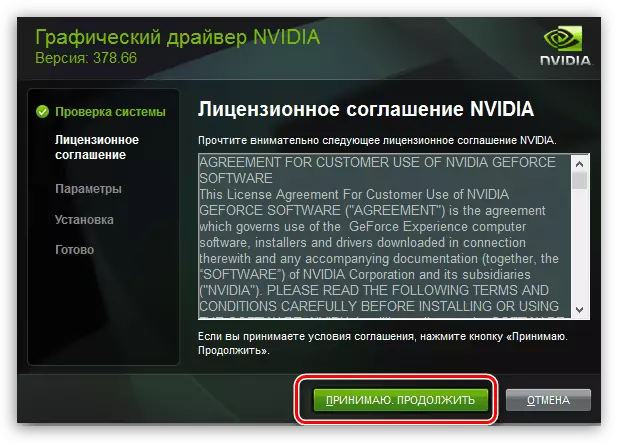
Մեթոդ 3. Ֆայլերի ամբողջականության ստուգում (գոլորշու)
Եթե Direct3D ճանաչման սխալը տեղի է ունենում, երբ խաղը սկսվում է գոլորշուց, այն կարող է նշանակել ինքնին խաղի տվյալների հետ կապված խնդիրներ: Բարեբախտաբար, ծառայության ստեղծողները նման իրավիճակ են տվել, ուստի հաճախորդի մեջ հնարավոր է ստուգել ֆայլերի ամբողջականությունը եւ վերացնել ձախողումը:
Կարդացեք ավելին. Ստուգելով խաղի ֆայլերի ամբողջականությունը գոլորշու մեջ
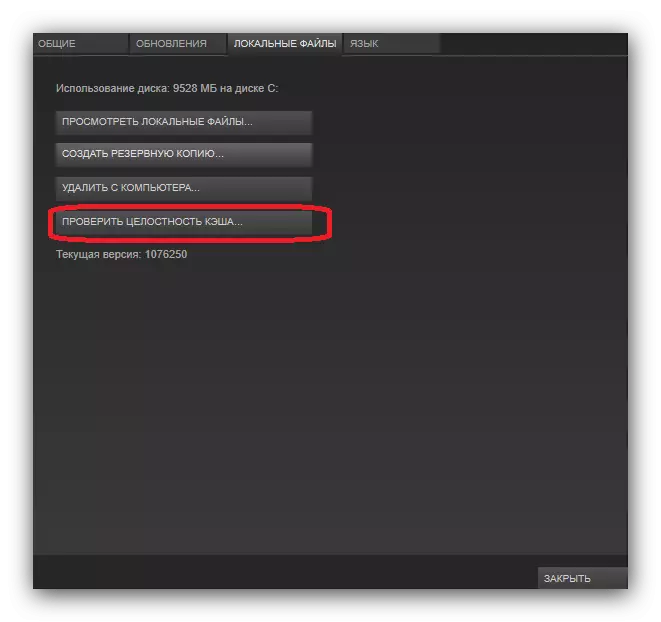
Մեթոդ 4. Վիրուսային սպառնալիքի վերացում
Նաեւ խնդիրը կարող է առաջացնել վնասակար ծրագրաշարի գործունեությունը. Հնարավոր է, որ վիրուսը մտնի DirectX ֆայլեր եւ անդառնալիորեն վնասեց նրանց, եւ վերը նկարագրված վերամշակումը դրական ազդեցություն չի բերում: Եթե այս ախտանիշից բացի, դուք ականատես եք լինում այլ սխալների կամ ՕՀ-ի անսովոր պահվածքին, արժե այն ստուգել վարակի թեմայով `չարամիտների դեմ պայքարի մեթոդները դիտարկվում են մեր հեղինակներից մեկի կողմից:
Կարդացեք ավելին. Համակարգչային վիրուսների դեմ պայքարը